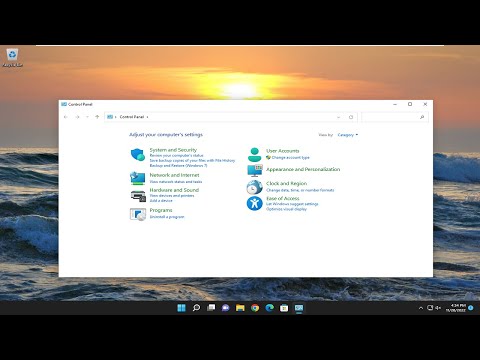Около трех лет назад Microsoft выпустила новый редактор исходного кода для Windows, Linux и MacOS. Это было названо Код Visual Studio, Это намного легче IDE, чем различные версии легендарной Visual Studio 2017. Это может помочь вам отладить ваш код; он имеет встроенное управление для Git, Highlighting синтаксиса, IntelliSense, чтобы помочь вам быстрее писать код, фрагменты и рефакторинг кода.

Код Visual Studio
Visual Studio Code - это легкая среда разработки от Microsoft для разработчиков, чтобы писать код на разных языках, таких как Python, PHP и многое другое. Он также имеет встроенную поддержку Git. Эта статья представляет собой пошаговое руководство по Visual Studio Code, инструктаж по его различным каналам и как правильно установить и использовать.
Стоит отметить, что Visual Studio Code является проектом с открытым исходным кодом с его хранилищем на Github, Во-вторых, он имеет две версии продукта, которые доступны для загрузки публично. Первый - это Стабильный выпуск который видит обновление каждые 15-30 дней в среднем. А другой - это Выпуск инсайдеров который получает обновление почти каждый день.
Основное различие между ними лежит в названии канала. Стабильный релиз идеален для тех, кто очень любит не прерывать даже время от времени. Другой - это канал Insiders, который фактически является бета-версией. Он содержит все последние исправления, в то время как новые и многократно неполные функции реализованы и, следовательно, иногда возникают ошибки.

Подводя итог, если вы энтузиаст, который хочет попробовать новые исправления и функции раньше других, вы можете загрузить версию Insiders из соответствующего канала.
Команда разработчиков за Visual Studio Code упоминает об этом на странице загрузки:
Visual Studio Code is a lightweight but powerful source code editor which runs on your desktop and is available for Windows, macOS and Linux. It comes with built-in support for JavaScript, TypeScript and Node.js and has a rich ecosystem of extensions for other languages (such as C++, C#, Java, Python, PHP, Go) and runtimes (such as.NET and Unity).
Загрузка кода Visual Studio
Загрузка обеих версий кода Visual Studio довольно проста. Вам просто нужно перейти на эту веб-страницу, посвященную загрузке кода Visual Studio и выбрать пакет, соответствующий вашим потребностям и требованиям.
Как мы видим на скриншоте выше, он поддерживает платформы Windows 7, Windows 8, Windows 8.1 и Windows 10 для Windows. Мы можем скачать .deb файл для Debian и Ubuntu и .rpm файл для Red Hat, Fedora и SUSE. Мы также можем получить версию x32 или 32-разрядную версию программного обеспечения только для упомянутых операционных систем, и, очевидно, .zip а также .tar.gz архивов для Windows и Linux соответственно. Говоря о Mac OS, вы можете получить пакет для своего компьютера Mac, но вам нужно убедиться, что вы используете версию 10.9 или новее Mac OS.
Вы даже можете получить инсайдерскую сборку кода Visual Studio для Windows Platform, macOS и Linux, упомянутых выше, со своей выделенной страницы здесь.
Установка кода Visual Studio
После того, как вы нажмете кнопку загрузки для пакета, который соответствует вашим потребностям и конфигурации, пакет начнет загружаться на вашем компьютере. Теперь есть разные способы установки этого программного обеспечения в разных средах операционной системы. Мы сосредоточимся на том, как установить его на Windows, Я использую Windows 10 для его установки, но процедура абсолютно одинакова для каждой поддерживаемой версии операционной системы Windows.
Итак, теперь, после того как вы загрузили файл с именем as VSCodeSetup-version.exe, дважды щелкните файл, чтобы установить его. В зависимости от того, насколько мощное оборудование вы используете, потребуется около минуты.
Теперь вы получите команду UAC или контроль учетных записей пользователей, с которой вам придется ударить Да.
Затем вы увидите окно, подобное этому,

Теперь нажмите следующий продолжить.
Затем вы увидите страницу лицензионного соглашения, которая будет выглядеть так:

Нажми на Я принимаю условия соглашения и затем нажмите Следующий.
Затем вы увидите страницу, которая спросит и покажет путь по умолчанию, где будет установлен код Visual Studio. По умолчанию установлено значение C: Program Files Microsoft VS Code но в случае, если вы захотите, вы можете изменить его и в своем обычном и желаемом месте.

Теперь нажмите следующий продолжить.
Теперь страница спросит вас, хотите ли вы создать запись папки «Пуск» для кода Visual Studio. В соответствии с вашими предпочтениями теперь вы можете выбрать, хотите ли вы или нет создать запись в стартовом меню для кода VS.

После удара следующий, на следующей странице будут показаны дополнительные параметры, как показано на скриншоте ниже, который вы можете выбрать. После того, как вы закончите, нажмите Следующий.

Затем он покажет вам общее представление о том, какое предпочтение вы выбрали для установки кода VS, и в соответствии с этим вы можете перемещаться в любом направлении и продолжить установку, нажав устанавливать кнопка.
Теперь он покажет индикатор выполнения установки. После завершения установки нажмите Конец для запуска с использованием кода Visual Studio.

Вы можете использовать значок улыбки в правом нижнем углу, чтобы сообщить о любых отзывах, которые у вас есть в голове.
Начинающие новички считают этот базовый учебник полезным.